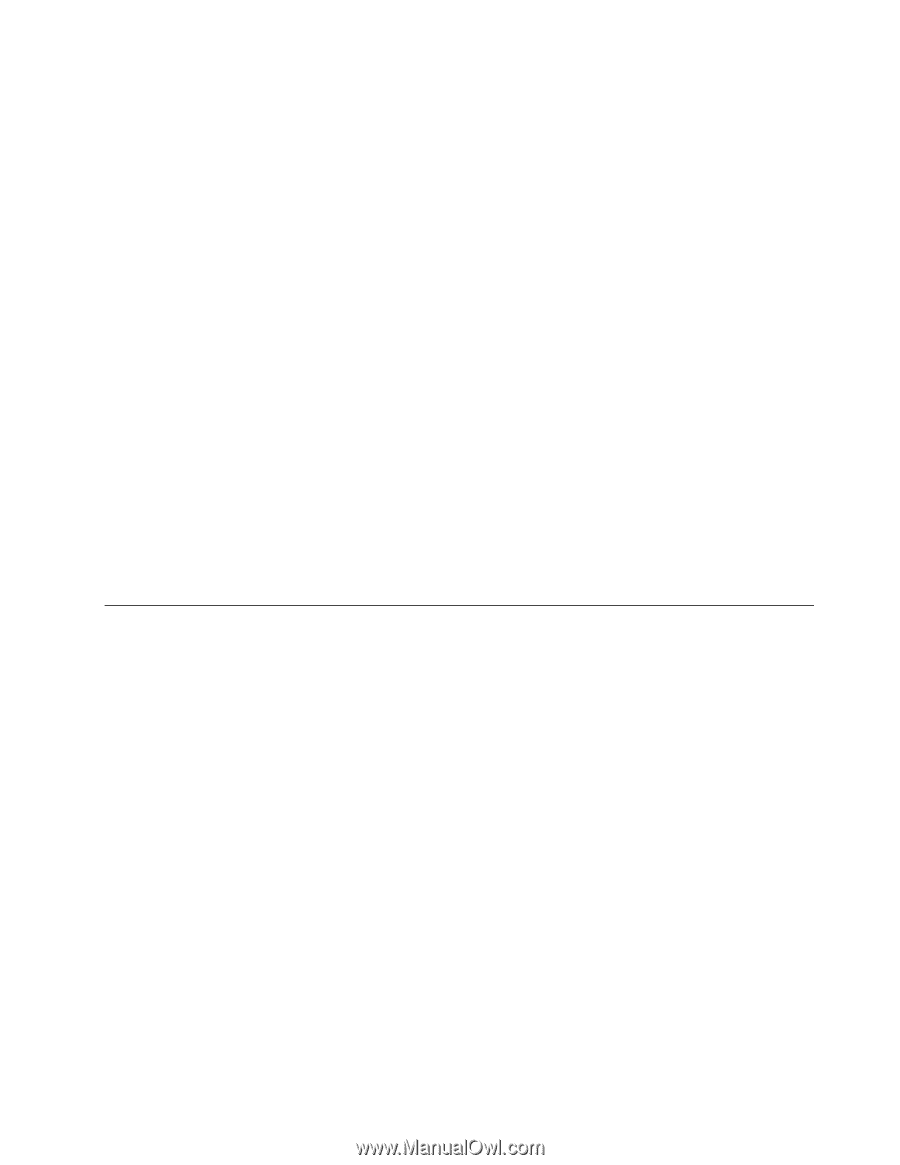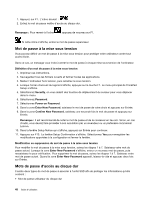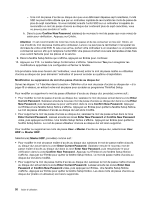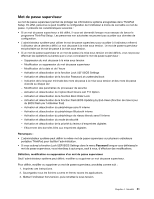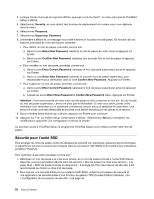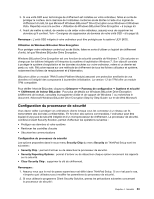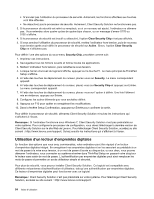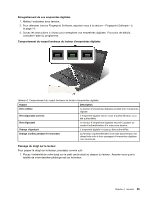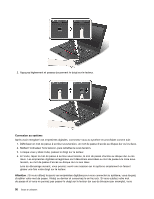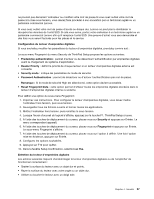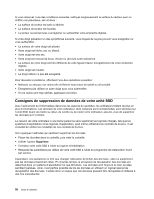Lenovo ThinkPad X1 Carbon (French) User Guide - Page 69
Configuration du processeur de sécurité
 |
View all Lenovo ThinkPad X1 Carbon manuals
Add to My Manuals
Save this manual to your list of manuals |
Page 69 highlights
3. Si une unité SSD avec technologie de chiffrement est installée sur votre ordinateur, faites en sorte de protéger le contenu de la mémoire de l'ordinateur contre les accès illicites à l'aide d'un logiciel de chiffrement d'unité, tel que Microsoft Windows BitLocker® Drive Encryption sous Windows et Windows Vista. Reportez-vous à la section « Utilisation de Windows BitLocker Drive Encryption » à la page 53. 4. Avant de mettre au rebut, de vendre ou de céder votre ordinateur, assurez-vous de supprimer les données qu'il contient. Voir « Consignes de suppression de données de votre unité SSD » à la page 58. Remarque : L'unité SSD intégrée à votre ordinateur peut être protégée par le système UEFI BIOS. Utilisation de Windows BitLocker Drive Encryption Pour protéger votre ordinateur contre tout accès illicite, faites en sorte d'utiliser un logiciel de chiffrement d'unité, tel que Windows BitLocker Drive Encryption. Windows BitLocker Drive Encryption est une fonction de sécurité complète de Windows 7. Elle est prise en charge par les éditions Intégrale et Entreprise du système d'exploitation Windows 7. Son objectif consiste à protéger le système d'exploitation et les données stockées sur votre ordinateur, même si ce dernier est perdu ou volé. BitLocker repose sur une méthode de chiffrement de tous les fichiers utilisateur et système, notamment les fichiers de remplacement et d'hibernation. BitLocker utilise un module TPM (Trusted Platform Module) assurant une protection améliorée de vos données et l'intégrité des composants à la première initialisation. La version 1.2 de TPM offre un module TPM compatible. Pour vérifier l'état de BitLocker, cliquez sur Démarrer ➙ Panneau de configuration ➙ Système et sécurité ➙ Chiffrement de lecteur BitLocker. Pour plus de détails sur Windows BitLocker Drive Encryption (chiffrement de lecteur), consultez le programme d'aide et de support de Windows 7 ou recherchez le document «Microsoft Windows BitLocker Drive Encryption Step-by-Step Guide» sur le site Web Microsoft. Configuration du processeur de sécurité Vous devez veiller à protéger vos ordinateurs clients lorsque vous les connectez à un réseau car ils transmettent des données confidentielles. En fonction des options commandées, l'ordinateur peut être équipé d'une puce de sécurité intégrée et d'un microprocesseur de chiffrement. Le processeur de sécurité, combiné à Client Security Solution, permet d'effectuer les opérations suivantes : • Protéger vos données et votre système • Renforcer les contrôles d'accès • Sécuriser les communications Configuration du processeur de sécurité Les options proposées dans le sous-menu Security Chip du menu Security de ThinkPad Setup sont les suivantes : • Security Chip : permet d'activer ou de désactiver le processeur de sécurité. • Security Reporting Options : permet d'activer ou de désactiver chaque option concernant les rapports sur la sécurité. • Clear Security Chip : supprimer la clé de chiffrement. Remarques : 1. Assurez-vous que le mot de passe superviseur est défini dans ThinkPad Setup. Si ce n'est pas le cas, n'importe quel utilisateur peut modifier les paramètres du processeur de sécurité. 2. Si vous utilisez le programme Client Security Solution, prenez les précautions suivantes concernant le processeur de sécurité : Chapitre 4. Sécurité 53